Kako se povezati z oddaljenim registrom
Povezava na daljavo z drugim računalnikom Windows register ni nekaj, kar boste počeli redno, če sploh kdaj, ampak urejevalnik registra ne dovolite, da to storite, ob predpostavki, da so številne stvari v redu.
Zakaj bi urejali register Windows na daljavo?
Urejanje registra na daljavo je veliko pogostejša naloga za tehnično podporo in IT skupine kot povprečen uporabnik računalnika, vendar včasih na daljavo urejate ključ oz vrednost lahko pride prav.
Mogoče je nekaj preprostega, kot je lažno BSOD na prvi april, ne da bi kdaj obiskali drug računalnik, ali morda opravilo z malo večjo vrednostjo, kot je preverite različico BIOS-a na osebnem računalniku dve nadstropji nižje.
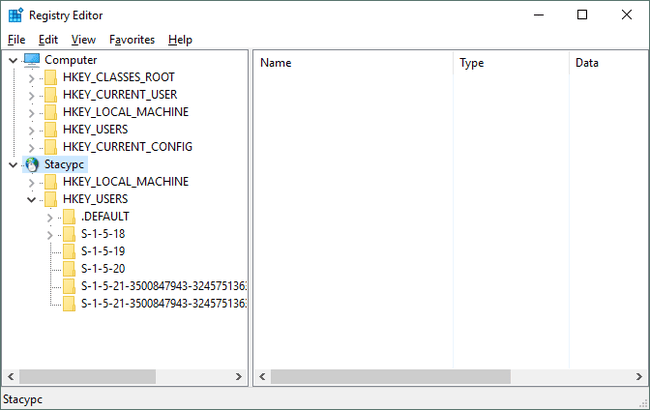
Kako se povezati z oddaljenim registrom
Ne glede na razlog je dostop do registra prek lokalnega omrežja doma ali v službi zelo preprost.
Potreben čas: Trajalo bi le minuto ali dve, ob predpostavki, da oddaljeni računalnik deluje, je povezan z vašim omrežjem in izvaja potrebno storitev (več o tem spodaj).
Spodaj opisani koraki delujejo v vseh pogosto uporabljenih različicah sistema Windows, vključno z
Odprite urejevalnik registra z izvajanjem regedit iz katerega koli vmesnik ukazne vrstice v Windows, npr ukazni poziv ali pogovorno okno Zaženi.
Pojdi do mapa > Povežite omrežni register.
-
V velik prazen prostor vnesite ime računalnika, za katerega želite oddaljeni dostop do registra.
"Ime", ki se zahteva tukaj, je ime gostitelja drugega računalnika, ne imena vašega računalnika ali imena uporabnika na oddaljenem.
Večina preprostih omrežij ne bo zahtevala nobene spremembe Vrste objektov in Lokacije polja, ki bi morala biti privzeta Računalnik in ne glede na delovno skupino, katere član je računalnik, ki ga uporabljate. Te nastavitve lahko prilagodite, če imate bolj zapleteno omrežje in je računalnik, v katerem želite izvajati oddaljene spremembe registra, član druge delovne skupine ali domene.
-
Izberite Preverite imena.
Po nekaj sekundah ali več, odvisno od hitrosti in velikosti vašega omrežja in računalnika, boste videli celotno pot oddaljenega računalnika, prikazano kot LOKACIJA\NAME.

Če dobite opozorilo, ki pravi "Ni mogoče najti predmeta (računalnika) z naslednjim imenom: "NAME".", preverite, ali je oddaljeni računalnik pravilno povezan z omrežjem in ali ste pravilno vnesli njegovo ime gostitelja.
Morda boste morali vnesti poverilnice za uporabnika v oddaljenem računalniku, da boste lahko preverili, ali imate dostop za povezavo z registrom.
-
Izberite v redu.
Če bo verjetno trajalo le nekaj sekund, se bo urejevalnik registra povezal z registrom oddaljenega računalnika. Boste videli Računalnik (vaš računalnik), kot tudi drugi računalnik, za katerega si ogledujete register, pod [ime gostitelja].
Če dobiš "Ni mogoče vzpostaviti povezave z [ime]." napaka, boste morda morali omogočiti storitev oddaljenega registra. Za pomoč pri tem glejte spodnji razdelek.
Zdaj, ko ste povezani, si lahko ogledate, kar želite, in naredite vse spremembe registra, ki jih potrebujete. Glej Kako dodati, spremeniti in izbrisati registrske ključe in vrednosti za nekaj splošne pomoči.
Ne pozabite varnostno kopirajte vse ključe, ki jih spreminjate!
Zakaj vidim sporočilo »Dostop zavrnjen«?
Ko delate v katerem koli oddaljenem registru, s katerim ste povezani, boste morda opazili dve stvari: bistveno manj registrski panjevi kot na vašem računalniku in številne "Dostop je zavrnjen" sporočil med navigacijo.
Čeprav ima vaš računalnik verjetno vsaj pet posameznih registrskih panjev, boste takoj opazili, da je register, s katerim ste povezani na daljavo, prikazan samo HKEY_LOCAL_MACHINE in HKEY_USERS.
Trije preostali ključi, HKEY_CLASSESS_ROOT, HKEY_CURRENT_USER, in HKEY_CURRENT_CONFIG, čeprav ne izgledajo tako, kot ste jih morda vajeni, so vsi vključeni v različne podključe v dveh panjih, ki ste jih narediti glej.
The "Dostop je zavrnjen" sporočila, ki jih verjetno prejemate na HKEY_LOCAL_MACHINE in različnih ključih v panju HKEY_USERS, so verjetno posledica dejstva, da v oddaljenem računalniku nimate skrbniških pravic. Dovolite skrbniku računa dostop do oddaljenega računalnika in nato poskusite znova.
Kako omogočiti oddaljeno storitev registra v sistemu Windows
The RemoteRegistry Storitev Windows mora biti omogočena na oddaljenem računalniku, v katerem si želite ogledati ali urediti register.
Večina namestitev sistema Windows to storitev privzeto onemogoči, zato ne bodite presenečeni, če naletite na to težavo.
To omogočite tako:
Odprite nadzorno ploščo na računalniku, s katerim se želite povezati.
-
Pojdi do Administrativna orodja, in potem Storitve.
Storitve lahko odprete tudi prek pogovornega okna Zaženi z storitve.mscukaz.
Te možnosti ne boste videli Nadzorna plošča če si ogledujete predmete po kategorijah. Za ogled preklopite na drug pogled Administrativna orodja.
Najti Oddaljeni register s seznama in ga dvokliknite ali dvakrat tapnite.
-
Iz Vrsta zagona spustno polje, izberite Priročnik.

Izberite Samodejno namesto Priročnik če hočeš RemoteRegistry storitev, ki bo delovala ves čas, koristno, če veste, da boste to želeli ponoviti v prihodnosti.
Izberite Prijavite se.
Izberite Začni, ki mu sledi v redu ko se storitev začne.
Zaprite Storitve okno in vsa okna nadzorne plošče, ki jih imate morda še odprta.
Zdaj, ko je RemoteRegistry storitev se zažene na oddaljenem računalniku, v katerem želite urediti register, se vrnite v računalnik in poskusite znova vzpostaviti povezavo.
